AutoForm R7 学习教程
- 格式:ppt
- 大小:70.10 MB
- 文档页数:84

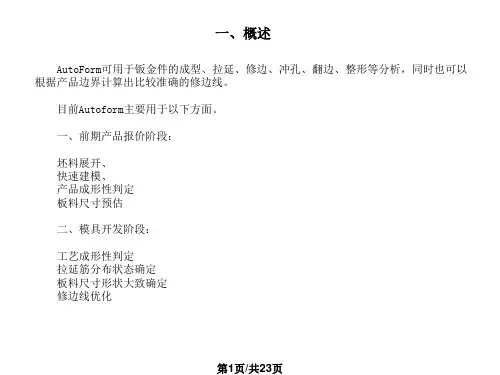


•总体介绍•基础操作与界面认识•模具设计基础知识回顾•AutoForm在模具设计中的应用实践•冲压工艺模拟与结果分析•高级功能拓展与案例分享总体介绍AutoForm软件简介0102 03AutoForm是一款专业的金属板材成形模拟软件,广泛应用于汽车、家电、航空等领域。
它能够准确模拟金属板材在冲压过程中的变形行为,帮助工程师预测和解决潜在的成形问题。
AutoForm软件具有强大的前处理、求解器和后处理功能,支持多种材料模型和边界条件,能够提供全面的成形分析结果。
培训目标与课程安排培训目标使学员掌握AutoForm软件的基本操作、模拟流程、结果解读和优化方法,能够独立完成金属板材成形模拟任务。
课程安排包括理论讲解、软件操作演示、案例分析、实战演练等多个环节,确保学员能够全面、深入地学习和掌握AutoForm软件。
学员预备知识与技能要求预备知识学员应具备基本的金属板材成形理论、有限元方法和计算机操作知识。
技能要求学员应具备一定的CAD软件操作经验,了解金属板材成形工艺和设备。
同时,学员需要具备良好的学习能力和团队协作精神,以便更好地掌握AutoForm软件并应用于实际工作中。
基础操作与界面认识0102 03系统要求确保计算机满足最低系统要求,包括操作系统、内存和硬盘空间等。
安装步骤从官方网站下载安装包,按照提示完成软件的安装过程。
启动流程安装完成后,双击桌面图标或从开始菜单启动软件。
软件安装与启动流程主界面功能区域划分菜单栏工具栏绘图区属性栏状态栏包含文件、编辑、视图、插入、格式、工具、窗口和帮助等菜单项。
提供常用命令的快捷按钮,如新建、打开、保存、打印等。
用于显示和编辑图形的主要区域。
显示当前选中对象的属性,并允许进行修改。
显示当前操作状态、坐标位置、对象数量等信息。
工具栏及快捷键使用技巧工具栏定制根据个人习惯,可以自定义工具栏上显示的按钮。
快捷键设置为了提高操作效率,可以为常用命令设置快捷键。
常用快捷键掌握一些常用快捷键,如Ctrl+C(复制)、Ctrl+V(粘贴)、Ctrl+Z(撤销)等,可以大大提高工作效率。
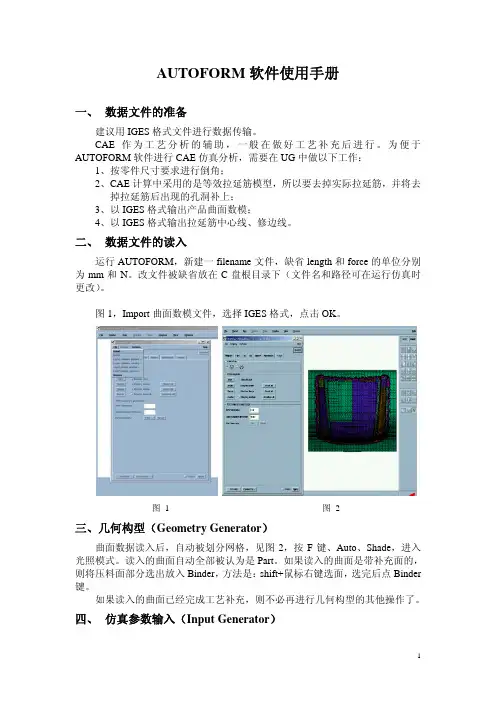
AUTOFORM软件使用手册一、 数据文件的准备建议用IGES格式文件进行数据传输。
CAE作为工艺分析的辅助,一般在做好工艺补充后进行。
为便于AUTOFORM软件进行CAE仿真分析,需要在UG中做以下工作:1、按零件尺寸要求进行倒角;2、CAE计算中采用的是等效拉延筋模型,所以要去掉实际拉延筋,并将去掉拉延筋后出现的孔洞补上;3、以IGES格式输出产品曲面数模;4、以IGES格式输出拉延筋中心线、修边线。
二、 数据文件的读入运行AUTOFORM,新建一filename文件,缺省length和force的单位分别为mm和N。
改文件被缺省放在C盘根目录下(文件名和路径可在运行仿真时更改)。
图1,Import曲面数模文件,选择IGES格式,点击OK。
图1 图2三、几何构型(Geometry Generator)曲面数据读入后,自动被划分网格,见图2,按F键、Auto、Shade,进入光照模式。
读入的曲面自动全部被认为是Part。
如果读入的曲面是带补充面的,则将压料面部分选出放入Binder,方法是:shift+鼠标右键选面,选完后点Binder 键。
如果读入的曲面已经完成工艺补充,则不必再进行几何构型的其他操作了。
四、 仿真参数输入(Input Generator)在主菜单的Model中选择Input Generator,出现图3窗口,要求选择仿真类型。
Incremental—用增量法计算(精度高、时间较长),One step—一步法计算(精度低、计算速度很快);模具的工作位置Tool Set up选第一种;板料厚度按实际给;Geometray refer to—一般选die side。
点击OK。
出现图4界面,Title不用管。
图 3 图 41、构造模具(Tools)die和punch采用缺省参数。
Binder的Columns选择Tool center。
2、输入坯料(Blank)图 5 图6如图5,坯料须输入轮廓线,可选Input,然后用鼠标右键画出。
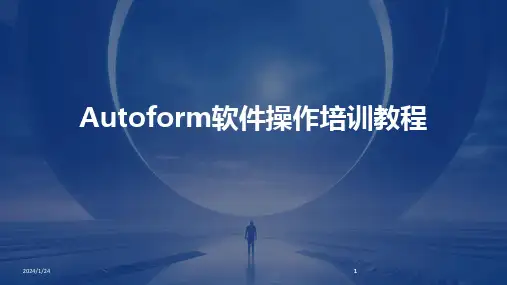
contents •软件介绍与安装•基础操作与设置•建模与网格划分技巧•仿真分析与后处理•高级功能应用指南•案例实战与经验分享目录该软件能够模拟金属板材的冲压、弯曲、拉深等成形过程,预测成形缺陷,优化工艺参数,提高产品质量和生产效率。
Autoform具有强大的前后处理功能,支持多种CAD数据格式导入,提供丰富的分析结果展示和输出选项。
Autoform是一款专业的金属板材成形模拟软件,广泛应用于汽车、航空航天、家电等领域。
Autoform软件概述010405060302系统要求与安装步骤软件界面前处理模块求解模块后处理模块软件界面及功能模块工具栏及快捷键使用工具栏介绍快捷键使用文件管理与数据导入导数据导入文件格式支持详细讲解如何导入不同来源的数据文件,包括CAD并介绍导入过程中的注意事项和常见问题解决方法。
数据导出参数设置与优化建议参数设置详细解释Autoform软件中的各项参数设置,包括分析类型、网格划分、材料属性、边界条件等,并提供合理的参数选择建议。
优化建议根据实践经验,提供针对不同分析类型和问题的优化建议,如提高计算精度、缩短计算时间等。
高级功能介绍简要介绍Autoform软件的高级功能,如自动化脚本、二次开发接口等,并说明如何学习和掌握这些功能。
几何建模方法及实例演示支持多种CAD格式导入,如IGES、STEP、CATIA等。
提供创建点、线、面、体等基本几何体的工具。
支持并集、交集、差集等布尔运算,用于构建复杂几何模型。
演示从导入CAD模型到构建完整几何模型的过程。
导入CAD模型创建基本几何体布尔运算实例演示网格划分原则与技巧分享01020304网格类型选择网格密度控制边界层处理技巧分享模型修复与网格质量检查模型修复网格质量检查网格优化实例演示用于研究结构在静载作用下的响应,如位移、应力和应变等。
静态分析动态分析热分析参数设置用于研究结构在动态载荷作用下的响应,如振动、冲击和波动等。
用于研究结构在热载作用下的响应,如热传导、热应力和热变形等。
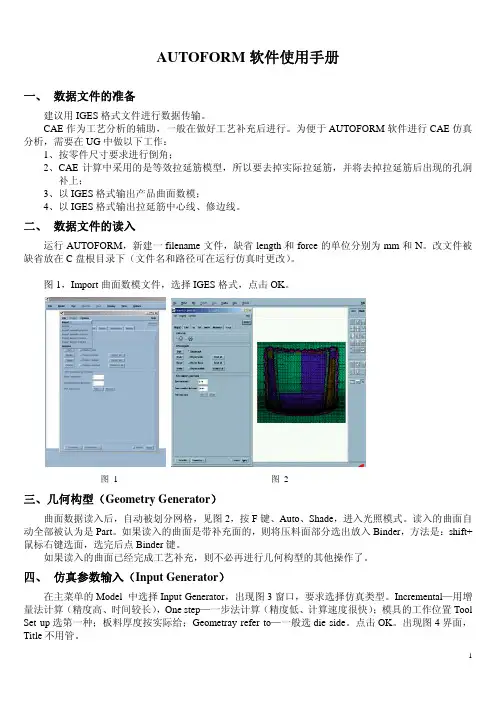
AUTOFORM软件使用手册一、 数据文件的准备建议用IGES格式文件进行数据传输。
CAE作为工艺分析的辅助,一般在做好工艺补充后进行。
为便于AUTOFORM软件进行CAE仿真分析,需要在UG中做以下工作:1、按零件尺寸要求进行倒角;2、CAE计算中采用的是等效拉延筋模型,所以要去掉实际拉延筋,并将去掉拉延筋后出现的孔洞补上;3、以IGES格式输出产品曲面数模;4、以IGES格式输出拉延筋中心线、修边线。
二、 数据文件的读入运行AUTOFORM,新建一filename文件,缺省length和force的单位分别为mm和N。
改文件被缺省放在C盘根目录下(文件名和路径可在运行仿真时更改)。
图1,Import曲面数模文件,选择IGES格式,点击OK。
图1 图2三、几何构型(Geometry Generator)曲面数据读入后,自动被划分网格,见图2,按F键、Auto、Shade,进入光照模式。
读入的曲面自动全部被认为是Part。
如果读入的曲面是带补充面的,则将压料面部分选出放入Binder,方法是:shift+鼠标右键选面,选完后点Binder键。
如果读入的曲面已经完成工艺补充,则不必再进行几何构型的其他操作了。
四、 仿真参数输入(Input Generator)在主菜单的Model中选择Input Generator,出现图3窗口,要求选择仿真类型。
Incremental—用增量法计算(精度高、时间较长),One step—一步法计算(精度低、计算速度很快);模具的工作位置Tool Set up选第一种;板料厚度按实际给;Geometray refer to—一般选die side。
点击OK。
出现图4界面,Title不用管。
图 3 图 41、构造模具(Tools)die和punch采用缺省参数。
Binder的Columns选择Tool center。
2、输入坯料(Blank)图 5 图6如图5,坯料须输入轮廓线,可选Input,然后用鼠标右键画出。


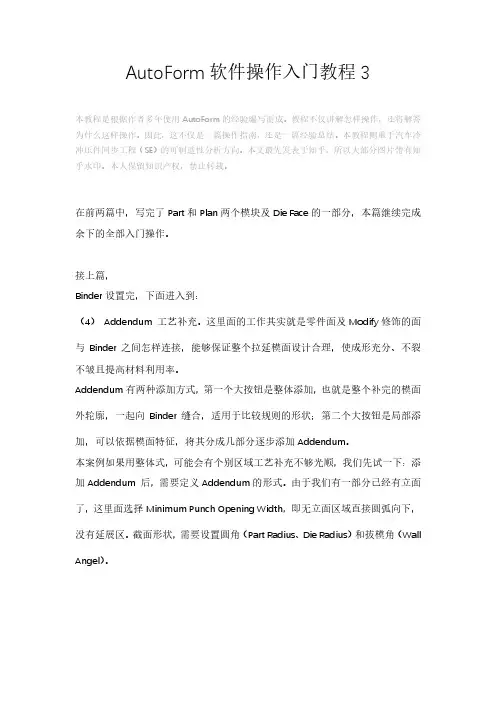
AutoForm软件操作入门教程3本教程是根据作者多年使用AutoForm的经验编写而成。
教程不仅讲解怎样操作,还将解答为什么这样操作。
因此,这不仅是一篇操作指南,还是一篇经验总结。
本教程侧重于汽车冷冲压件同步工程(SE)的可制造性分析方向。
本文最先发表于知乎,所以大部分图片带有知乎水印。
本人保留知识产权,禁止转载。
在前两篇中,写完了Part和Plan两个模块及Die Face的一部分,本篇继续完成余下的全部入门操作。
接上篇,Binder设置完,下面进入到:(4)Addendum 工艺补充。
这里面的工作其实就是零件面及Modify修饰的面与Binder之间怎样连接,能够保证整个拉延模面设计合理,使成形充分、不裂不皱且提高材料利用率。
Addendum有两种添加方式,第一个大按钮是整体添加,也就是整个补完的模面外轮廓,一起向Binder缝合,适用于比较规则的形状;第二个大按钮是局部添加,可以依据模面特征,将其分成几部分逐步添加Addendum。
本案例如果用整体式,可能会有个别区域工艺补充不够光顺,我们先试一下:添加Addendum 后,需要定义Addendum的形式。
由于我们有一部分已经有立面了,这里面选择Minimum Punch Opening Width,即无立面区域直接圆弧向下,没有延展区。
截面形状,需要设置圆角(Part Radius、Die Radius)和拔模角(Wall Angel)。
我们分别量一下现有Part Radius和Wall Angel 是多少,以便做出来的Addendum与零件部分保持一致,避免出现台阶。
圆角测量方法:如下图选择圆角测量,然后按住Alt,鼠标左键按住从圆弧起点拖至终点。
可以看到,两端的圆弧都是6mm左右(存在测量误差,就认为是6mm吧)。
Wall Angel左右侧不一致(6.75°-8.93°),这将可能导致整体式Addendum在两端接缝不好。

AutoForm培训教程1.引言AutoForm是一款专业的钣金成形仿真软件,广泛应用于汽车、航空、家电等行业。
本教程旨在帮助初学者了解AutoForm的基本操作,掌握软件的核心功能,并能够独立完成钣金成形仿真分析。
2.AutoForm软件概述2.1软件特点(1)基于有限元方法,能够准确模拟钣金成形过程;(2)支持多种材料模型,可真实反映材料性能;(3)提供丰富的工具箱,便于用户进行前处理和后处理;(4)支持与主流CAD软件的接口,方便数据导入和导出;(5)具备强大的求解器和优化算法,提高计算效率。
2.2软件界面(1)菜单栏:包含文件、编辑、视图、工具、窗口和帮助等菜单;(2)工具栏:提供常用功能的快捷操作;(3)项目树:显示当前项目的所有文件和节点;(4)信息栏:显示软件运行过程中的提示信息;(5)绘图区:显示钣金零件和仿真结果。
3.AutoForm基本操作3.1创建项目启动AutoForm,“新建项目”按钮,在弹出的对话框中设置项目名称和路径,“确定”完成项目创建。
3.2导入模型“导入模型”按钮,选择需要导入的CAD模型文件,设置导入参数,“确定”完成模型导入。
3.3设置材料在项目树中右键“材料”节点,选择“新建材料”,在弹出的对话框中选择合适的材料库和材料类型,设置材料参数,“确定”完成材料设置。
3.4设置工艺参数在项目树中右键“工艺参数”节点,选择“新建工艺参数”,在弹出的对话框中设置工艺参数,如压边力、拉深速度等,“确定”完成工艺参数设置。
3.5设置求解器在项目树中右键“求解器”节点,选择“新建求解器”,在弹出的对话框中选择合适的求解器类型,设置求解器参数,“确定”完成求解器设置。
3.6运行仿真“运行仿真”按钮,软件开始进行钣金成形仿真分析。
在仿真过程中,可以随时“暂停”按钮暂停仿真,“继续”按钮继续仿真。
4.AutoForm高级功能4.1参数化建模AutoForm支持参数化建模,用户可以通过修改模型参数实现模型的快速更新。
设置思路,完全按照实际的冲压模式考虑。
导入全工序的工具体(上脱板,上折边刀块,下脱板,下折边刀块)及整条料带的所有冲孔
曲线。
按照料带的工艺创建每步加工内容。
再次冲孔空站成型
用于冲孔和切
边用空站空站
步距设置,后工序自动
工站
工具体
R7版本的设置,每站都是同时进行,所以工具体覆盖全工站时,虽然是在D-50设置,但是D-10~D-70都是共用。
上脱板
上折边刀块
下脱板
下折边刀块
即D-50设置了工具体,但是D-10冲孔的
时候就会开始影响到料带的位置和作动。
后工序还有成型,直接增加空站就可
以。
设置4个工具体运动
生产线的位置不设置
设置冲孔和切边
空站都不用设置
自动移动一个
步距
D-50工具体设置
开始双击上图播放视频。
autoform操作教程ppt学习教案目录•引言•autoform软件基础•建模与网格划分•材料参数设置与模拟分析•模具设计与优化•成型工艺参数设置与优化•案例分析与实战演练PART01引言提高用户对autoform操作的熟练度和效率帮助用户更好地理解和应用autoform的功能和特性为用户提供一份全面、系统的autoform操作指南目的和背景autoform 的高级特性和应用案例autoform 的安装和配置方法autoform 的基本概念和原理autoform 的常用命令和操作技巧autoform 的常见问题及解决方法教程内容概述0103020405PART02autoform软件基础安装步骤下载autoform安装包;双击安装包,按照提示进行安装;选择安装路径和相关组件;完成安装。
启动方法双击桌面快捷方式;在开始菜单中找到autoform并单击启动。
界面介绍与功能模块菜单栏包含文件、编辑、视图等常用操作;工具栏提供常用功能的快捷按钮;工作区显示当前操作的文件和图形;状态栏显示当前操作状态和提示信息。
文件管理模块负责文件的打开、保存、关闭等操作;图形编辑模块提供图形的绘制、修改、删除等功能;数据分析模块支持数据的导入、导出、处理和分析等操作;打印输出模块支持打印预览、打印设置和打印输出等功能。
选择对象单击对象即可选择;移动对象拖动对象到新位置;缩放对象使用鼠标滚轮或工具栏中的缩放工具进行缩放;旋转对象使用工具栏中的旋转工具进行旋转。
Ctrl+N:新建文件;Ctrl+O:打开文件;Ctrl+S:保存文件;Ctrl+C:复制对象;Ctrl+V:粘贴对象;Ctrl+X:剪切对象;Ctrl+Z:撤销操作;Ctrl+Y:恢复操作。
PART03建模与网格划分熟悉AutoForm 软件界面及工具栏,学习基本建模操作如创建线条、曲面、实体等。
掌握基本建模操作理解建模原理学习高级建模技巧深入了解建模过程中的基本原理,如几何变换、布尔运算等,以便更好地应用于实际建模过程。